5月11日打卡
Posted xuechenhao173
tags:
篇首语:本文由小常识网(cha138.com)小编为大家整理,主要介绍了5月11日打卡相关的知识,希望对你有一定的参考价值。
习题4-7
题目描述:
定义一个Dot类,包含的age、weight等属性,以及对这些属性操作的方法。实现并设计这个类。
设计思路:
1.定义一个类包含私有类型age、weigh、t共有类型构造函数和输出函数。
流程图:
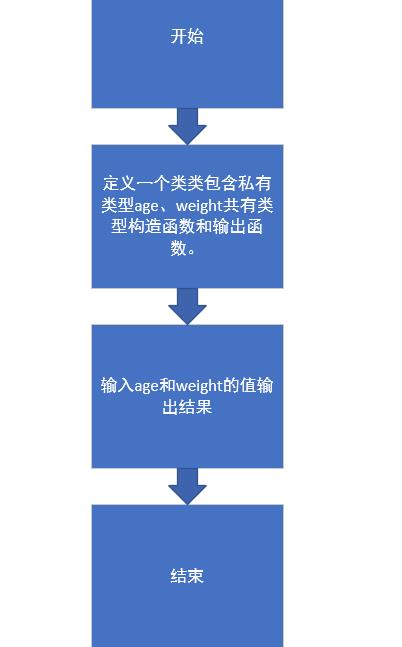
代码部分:
#include<iostream> using namespace std; class Dot private: int age; int weight; public: Dot(int a, int w) age = a; weight = w; int getAge() return age; int getWeight() return weight; void Show() cout << "Age=" << age << endl; cout << "Weight=" << weight << endl; ; int main() int a, w; cin >> a >> w; Dot x(a, w); cout << x.getAge()<<endl; cout << x.getWeight() << endl; x.Show(); return 0;
习题4-9
题目描述:设计并测试一个名为Rectangle的矩形类,其属性为矩形的左下角与右上角两个点的坐标,能计算矩形面积。
设计思路:
1.设计一个矩形类包括四个私有类型x1x2y1y2,共有类型构造函数和计算并返回面积的函数。
2.返回面积的函数返回(x1-x2)*(y1-y2)的绝对值。
流程图:
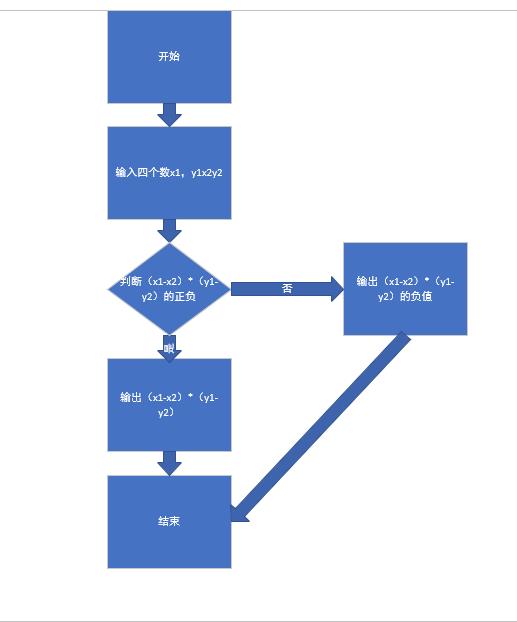
代码部分:
#include<iostream> using namespace std; class Rectangle private: int x1, x2, y1,y2; public: Rectangle(int a, int b, int c, int d) x1 = a; y1 = b; x2 = c; y2 = d; int Area() if ((x1-x2)*(y1-y2) >= 0) return (x1 - x2) * (y1 - y2); else return -(x1 - x2) * (y1 - y2); ; int main() int a, b, c, d; cin >> a >> b >> c >> d; Rectangle x(a, b, c, d); cout << "Area=" << x.Area() << endl; return 0;
3月20日 打卡
一周第二次课(3月20日)
1.6/1.7 配置IP
1.8 网络问题排查
这两节课主要讲的是关于IP地址的配置上网 和网络排查问题
首先安装CentOS7 成功重启之后 界面进入如下。证明安装成功,不然反之。输入root 回车输入密码(注意输入密码的时候不能用小键盘的数字,输入密码是不显示的 这点要非常注意)
loca l host login: root 输入用户名
Password: 输入密码 密码不会显示 然后回车
[[email protected] lhost ~]# 可以输入命令 出现这行表示进入系统
命令# ls #ls /tmp #ls /boot #ls / (ls 列出当前目录下的文件)
注意:CentOS7 系统 命令区分大小写 !!
如果想复制系统里面的命令字符 ,我们需要配置IP 用远程终端工具连接它 像 Putty Xshell 等~
想要配置IP 首先我们要获取IP
dhclient 自动获取IP
ip addr 查看ip
(iq地址 看ens33下面的inet192.168.188.130 注意:ens33的网卡的名字 有时候网卡也会是别的名字 )
上面的ip跟虚拟机上的ip有关 具体如下 查看 菜单栏---虚拟网络编辑器-VMnet8---子网地址 地址可以在下面更改

同时你需要记下 机器的网关IP地址(没有网关 就没有办法上网)
为什么要配置IP?
现在的ip都是自动获取的ip,如果重启服务器,机器的IP地址就会有变化。如果我们远程连接IP地址是不能变的 所以
首先我们要将ip地址设为静态IP
ls /etc/sysconfig/network-scripts/ifcfg-enss33 打开编辑网卡的文件路径
VI /etc/sysconfig/network-scripts/ifcfg-enss33 修改编辑网卡
首先我们用 is 打开文件 然后用 vi 编辑文件
回车之后进入所要修改文件文本的界面
想要更改文本内容
首先按一下 键盘上的I键 进入编辑模式(在右下角会出现--INSERT--表示可以进行编辑)
BOOTPROTO=dhcp 更改为 BOOTPROTO=static 将动态ip改为静态ip
ONBOOT=no 更改为 ONBOOT=yes 系统启动时激活网卡 (只有激活网卡才能使用配置的静态IP连接网络)
最后输入以下字符
IPADDR=本机的IP地址 (自动获取IP 可以用#dhclient 查看ip 可以用 # ip sdd )
NETMASK=255.255.255.0 这个不变
GATEWAY=本机的网关 (这个是NAT设置里面的网关)
DNS1=119.29.29.29 (DNSip 不变 这个是通用的)

更改完成后 按键盘上的ESC键退出编辑模式(在右下角没有了--INSERT--表示已经退出编辑模式)
然后输入
:wq 保存并退出
运行
systemctl restart network.service 重启网络服务
(#systemctl 是重启服务的命令)
ifconfig 显示或配置网络设备的命令 ,查看IP
(#ifconfig和#ip add 都可以查看IP地址)
如果IP已经更换 说明我们的配置成功 然后ping 一下ip地址或者是网站 查看是否可以联网
ping(自己设置的ip)
或者
ping www.baidu.com
如果出现一下情况 表示网络未连接成功
如何解决网络连接不通的问题!
有两种方法
一种是把NAT模式改为桥接模式 一种是在NAT模式下移除网络 重新添加一个VMnet8的网络
第一种 把NAT模式改为桥接
在虚拟机右下角----网络配置器---设置--桥接


切换桥接以后查看ip
ifconfig 查看ip地址
dhclient 重新获取ip
如果出现一下错误 提示DHCP服务正在运行 不能在运行

那么我们需要先杀死结束DHCP服务 杀死#dhclient
dhclient -r 杀死#dhclient服务
-r 杀死结束命令或者服务
然后重新运行#dhclient 获取ip
#ifcontig 显示ip(如果IP没有变化 则表示没有获取成功 如果有变化 可以#ping 一下网站 看看是否成功 如果成功变可以上网 如果失败 会出现 Network is unreachable 说明网络有问题
我们需要打开网络适配器 查看桥接是否为 连接状态


如果还是不行
我们可以用第二种方法 在NAT模式下 删除原有的网络 重新新建一个网络
菜单栏--编辑---虚拟网络编辑器---vmnet8---移除网络
添加网络---vmnet8--NAT模式 --- 确定 (重新建立的网络他的网段是会有变化的)


然后依次运行以下命令
dhclient -r 杀死之前运行的dhclient命令
dhclient 重新获取ip
ifconfig 查看IP
ping 网站 或者ip地址 看看是否能连接网络
如果不能连接网络 则需要重新编辑网卡配置文件
一些常用的命令
键盘esc 退出编辑模式
键盘 i 进入编辑模式
键盘ctrl+c 停止刷新
键盘ctrl+L 清屏 光标显示最上栏
route -n 查看网关
以上是关于5月11日打卡的主要内容,如果未能解决你的问题,请参考以下文章